350 Series. Řešení problémů s instalací
|
|
|
- Anna Zemanová
- před 8 lety
- Počet zobrazení:
Transkript
1 350 Series Řešení problémů s instalací Květen Lexmark a Lexmark se znakem diamantu jsou ochranné známky společnosti Lexmark International, Inc., registrované ve Spojených státech a dalších zemích. Všechny ostatní ochranné známky jsou vlastnictvím příslušných vlastníků Lexmark International, Inc. Všechna práva vyhrazena. 740 West New Circle Road Lexington, Kentucky 40550
2 Poznámky k vydání Èervenec 2006 Následující odstavec neplatí pro země, kde taková nařízení odporují místním zákonům: SPOLEČNOST LEXMARK INTERNATIONAL, INC PŘEDKLÁDÁ TUTO PUBLIKACI VE STAVU "JAK JE" BEZ JAKÝCHKOLI ZÁRUK, AŤ VYJÁDŘENÝCH, NEBO IMPLIKOVANÝCH, VČETNĚ IMPLIKOVANÝCH ZÁRUK PRODEJNOSTI NEBO VHODNOSTI PRO URČITÉ ÚČELY. Některé státy nepřipouštějí při určitých transakcích možnost zříci se vyjádřených nebo nevyjádřených záruk. Z těchto důvodů se na vás nemusí uvedené prohlášení vztahovat. Tato publikace může obsahovat technické nepřesnosti nebo tiskové chyby. Obsažené informace jsou pravidelně aktualizovány; změny budou zahrnuty do novějších vydání. Popsané výrobky nebo programy mohou být kdykoliv zlepšeny nebo změněny. Své připomínky k této příručce můžete odeslat na adresu Lexmark International, Inc., Department F95/032-2, 740 West New Circle Road, Lexington, Kentucky 40550, USA, případně na adresu Lexmark International Ltd., Marketing and Services Department, Westhorpe House, Westhorpe, Marlow Bucks SL7 3RQ. Společnost Lexmark může předané informace použít či distribuovat libovolným způsobem, který považuje za vhodný, aniž by tím vzhledem k vám vznikl jakýkoli závazek. Chcete-li získat další kopie publikací týkajících se tohoto produktu, navštivte webové stránky Lexmark na adrese Odkazy na výrobky, programy nebo služby uvedené v této publikaci neznamenají, že by výrobce zamýšlel zpřístupnit je ve všech zemích, ve kterých působí. Odkaz na výrobek, program nebo službu není zamýšlen jako tvrzení nebo předpoklad, že by měl být použit pouze daný výrobek, program nebo služba. Místo nich lze použít libovolný funkční ekvivalentní výrobek, program či službu, pokud se tím neporuší žádný existující nárok na intelektuální vlastnictví. Za vyhodnocení a ověření provozu ve spojení s jinými výrobky, aplikacemi či službami, než které jsou výslovně vyznačeny výrobcem, odpovídá uživatel Lexmark International, Inc. Všechna práva vyhrazena. PRÁVA VLÁDY SPOJENÝCH STÁTŮ AMERICKÝCH Tento software a doprovodná dokumentace poskytnutá v rámci této smlouvy zahrnují komerční počítačový software a dokumentaci vyvinutou výhradně na soukromé náklady.
3 Řešení problémů s instalací Tato příručka obsahuje informace o následujících tématech: Informace o bezpečnosti na str. 3 Vyhledání informací o tiskárně na str. 3 Použití nabídek ovládacího panelu na str. 7 Řešení problémů při instalaci na str. 10 Odebrání a opětovné nainstalování softwaru na str. 13 Informace o bezpečnosti Používejte výhradně zdroj napájení a napájecí kabel dodávané spolu s výrobkem nebo odpovídající náhradní zdroj napájení a napájecí kabel schválený výrobcem. Napájecí kabel musí být připojen do snadno přístupné elektrické zásuvky blízko výrobku. Služby nebo opravy, které nejsou popsány v uživatelské dokumentaci, svěřte autorizovanému servisnímu středisku. Tento produkt byl vyroben, otestován a schválen tak, aby při použití specifických součástí Lexmark vyhovoval přísným globálním bezpečnostním normám. Bezpečnostní funkce některých částí nemusí být vždy zjevné. Společnost Lexmark neodpovídá za použití jiných náhradních dílů. VÝSTRAHA NEBEZPEČÍ ÚRAZU ELEKTRICKÝM PROUDEM: Neinstalujte tento produkt ani neprovádějte žádná zapojení kabelů (napájení, telefon atd.) za bouřky. Vyhledání informací o tiskárně Instalační list Popis Dokument Instalační list obsahuje pokyny k instalaci hardwaru a softwaru. Kde je najdete Tento dokument je součástí balení tiskárny nebo jej najdete na webové stránce společnosti Lexmark 3
4 Brožura Začínáme nebo Řešení problémů s instalací Popis Kde je najdete V brožuře Začínáme najdete pokyny pro instalaci hardwaru a softwaru (v operačním systému Windows) a základní pokyny pro používání tiskárny. Poznámka: Pokud tiskárna podporuje operační systémy Macintosh, podívejte se do nápovědy pro počítače Mac: 1 V okně Finder poklepejte na složku Lexmark 350 Series. 2 Poklepejte na ikonu Nápovědy tiskárny. V brožuře Řešení problémů s instalací najdete informace o řešení problémů s instalací tiskárny. Poznámka: Tyto dokumenty nejsou dodávány se všemi tiskárnami. Pokud jste neobdrželi brožuru Začínáme nebo Řešení problémů s instalací, podívejte se místo toho do Uživatelské příručky. Tento dokument je součástí balení tiskárny nebo jej najdete na webové stránce společnosti Lexmark Uživatelská příručka Popis Kde je najdete V Uživatelské příručce najdete pokyny pro používání tiskárny a další informace, například: Používání softwaru (v operačních systémech Windows) Vložení papíru Tisk Práce s fotografiemi Skenování (pokud ho tiskárna podporuje) Kopírování (pokud ho tiskárna podporuje) Faxování (pokud ho tiskárna podporuje) Údržba tiskárny Připojení tiskárny k síti (pokud ho tiskárna podporuje) Řešení problémů s tiskem, kopírováním, skenováním, faxováním, zablokovaným papírem nebo nesprávným zaváděním Poznámka: Pokud tiskárna podporuje operační systémy Macintosh, podívejte se do nápovědy pro počítače Mac: 1 V okně Finder poklepejte na složku Lexmark 350 Series. 2 Poklepejte na ikonu Nápovědy tiskárny. Uživatelská příručka se nainstaluje při instalaci softwaru tiskárny. 1 Klepněte na tlačítko Start Programy nebo Všechny programy Lexmark 350 Series. 2 Klepněte na položku Uživatelská příručka. Pokud na ploše není odkaz na Uživatelskou příručku, postupujte takto: 1 Vložte disk CD. Zobrazí se instalační obrazovka. Poznámka: V případě potřeby klepněte na Start Spustit a zadejte příkaz D:\setup, kde D je označení vaší jednotky CD-ROM. 2 Klepněte na položku Zobrazit uživatelskou příručku (včetně Řešení problémů s instalací). 3 Klepněte na tlačítko Ano. Ikona Uživatelské příručky se zobrazí na ploše a Uživatelská příručka se zobrazí na obrazovce. Tento dokument najdete na webové stránce společnosti Lexmark 4
5 Nápověda Popis Nápověda obsahuje pokyny k použití softwaru, pokud tiskárnu připojujete k počítači. Kde je najdete Pokud máte spuštěný program Lexmark, klepněte na položku Nápověda, Tipy Nápověda nebo Nápověda Témata nápovědy. Středisko řešení Lexmark Popis Software Středisko řešení Lexmark je obsažen na disku CD. Nainstaluje se spolu s dalším softwarem když připojíte tiskárnu k počítači. Kde je najdete Otevření Střediska řešení Lexmark: 1 Klepněte na tlačítko Start Programy nebo Všechny programy Lexmark 350 Series. 2 Vyberte položku Středisko řešení Lexmark.. Podpora zákazníků Popis Kde je najdete (Severní Amerika) Kde je najdete (mimo Severní Ameriku) Telefonická podpora Volejte na číslo: USA: Pondělí Pátek (8:00 23:00 EST) Sobota (12:00 18:00 EST) Kanada: Pondělí Pátek (9:00 21:00 EST) Sobota (12:00 18:00 EST) Mexiko: Pondělí Pátek (8:00 20:00 EST) Poznámka: Telefonní čísla a pracovní doba podpory mohou být bez ohlášení změněny. Nejnovější telefonní čísla k dispozici naleznete na tištěném prohlášení o záruce dodaném s tiskárnou. Telefonní čísla a hodiny poskytované podpory se mohou lišit podle země a regionu. Navštivte naši webovou stránku na adrese Zvolte zemi nebo region a potom klepněte na odkaz na zákaznickou podporu. Poznámka: Další informace o možnostech kontaktování společnosti Lexmark naleznete na tištěném prohlášení o záruce dodaném s tiskárnou. 5
6 Popis Kde je najdete (Severní Amerika) Kde je najdete (mimo Severní Ameriku) ová podpora Informace o ové podpoře najdete na našich webových stránkách: 1 Klepněte na odkaz CUSTOMER SUPPORT. 2 Klepněte na odkaz Technical support. 3 Vyberte řadu vaší tiskárny. 4 Vyberte model vaší tiskárny. 5 V části Support Tools klepněte na položku Support. 6 Vyplňte formulář a potom klepněte na tlačítko Submit Request. ová podpora se liší podle země a regionu a nemusí být vždy k dispozici. Navštivte naši webovou stránku na adrese Zvolte zemi nebo region a potom klepněte na odkaz na zákaznickou podporu. Poznámka: Další informace o možnostech kontaktování společnosti Lexmark naleznete na tištěném prohlášení o záruce dodaném s tiskárnou. Omezená záruka Popis Kde je najdete (USA) Kde je najdete (mimo Severní Ameriku) Informace o omezené záruce Společnost Lexmark International, Inc. poskytuje omezenou záruku na to, že použitý materiál a způsob zpracování této tiskárny budou bez závad po dobu 12 měsíců od původního data zakoupení. Chcete-li si přečíst omezení a podmínky této omezené záruky, přečtěte si Prohlášení o omezené záruce, které je přiloženo k této tiskárně nebo zveřejněno na adrese 1 Klepněte na odkaz CUSTOMER SUPPORT. 2 Klepněte na Warranty Information. 3 V části Statement of Limited Warranty klepněte na Inkjet & All-In-One Printers. 4 Celou záruku lze procházet pomocí posuvníku. Informace o záruce se mohou lišit podle země nebo regionu. Viz tištěné prohlášení o záruce dodané s tiskárnou. Poznamenejte si následující informace (uvedené na dokladu o zakoupení a na zadní straně tiskárny) a mějte je k dispozici, když nás budete kontaktovat: Číslo typu zařízení Sériové číslo Datum zakoupení Místo nákupu 6
7 Použití nabídek ovládacího panelu Práce s nabídkou Zobrazení a výběr 1 Vložte paměťovou kartu nebo jednotku paměti flash. Další informace naleznete v části Vložení paměťové karty v kapitole Připojení zařízení pro ukládání fotografií Uživatelské příručky na disku CD-ROM. 2 Stiskněte opakovaně tlačítko nebo, dokud se na displeji nezobrazí text Zobrazení a výběr. 3 Stiskněte tlačítko. 4 Postupujte podle pokynů na displeji. Oblast Zobrazení a výběr Náhled tisku Funkce Výběr jedné nebo více fotografií pro zobrazení nebo tisk Výběr počtu tištěných kopií Stisknutím tlačítka přejdete na obrazovku náhledu. Zobrazení náhledu fotografií před tiskem Můžete také stisknout tlačítko a upravit nastavení tisku včetně nastavení velikosti papíru, velikosti fotografie, rozložení, kvality tisku, typu papíru a tisku pasových fotografií. Práce s nabídkou Tisk fotografií Pomocí této nabídky můžete vybrat skupinu fotografií k tisku. 1 Vložte paměťovou kartu nebo jednotku paměti flash. Další informace naleznete v části Vložení paměťové karty v kapitole Připojení zařízení pro ukládání fotografií Uživatelské příručky na disku CD-ROM. 2 Stiskněte opakovaně tlačítko nebo, dokud se na displeji nezobrazí text Tisk fotografií. 3 Stiskněte tlačítko. Oblast Funkce Tisk výběrů z fotoaparátu Tisk výběrů formátu DPOF (Digital Print Order Format). Tato možnost se zobrazí pouze tehdy, jestliže je na paměťové kartě platný soubor DPOF. Tisk všech N fotografií Tisk fotografií podle data Tisk rozsahu fotografií Tisk všech fotografií v paměťovém zařízení. N je celkový počet obrázků, které budou vytištěny. Můžete vybrat: Fotografií na papír - zobrazení dostupných velikostí papíru. Tisk indexu - tisk stránky indexu fotografií. Počet kopií na fotografii - výběr počtu tištěných kopií na fotografii. Další nastavení tisku - výběr velikosti papíru, velikosti fotografií, rozložení, kvality tisku a typu papíru. Tisk fotografií pořízených v určitých datech. Vyberte první a poslední fotografii v rozsahu, který má být vytištěn. 7
8 Práce s nabídkou Přenos Fotografie můžete přenést z paměťové karty do jednotky paměti flash nebo do počítače (pokud je tiskárna připojena k počítači). Fotografie zůstanou na paměťové kartě zachovány. 1 Vložte paměťovou kartu. Další informace naleznete v části Vložení paměťové karty v kapitole Připojení zařízení pro ukládání fotografií Uživatelské příručky na disku CD-ROM. 2 Stiskněte opakovaně tlačítko nebo, dokud se na displeji nezobrazí text Přenos. 3 Stiskněte tlačítko. 4 Pokud chcete přenášet fotografie do jednotky paměti flash USB, vložte jednotku. 5 Stisknutím nebo vyberte buď USB jednotka paměti flash, nebo Počítač (pokud je tiskárna připojena k počítači). 6 Stiskněte tlačítko. 7 Postupujte podle pokynů na displeji tiskárny. Práce s nabídkou Prezentace Pomocí nabídky Prezentace můžete zobrazit obrázky uložené na paměťové kartě nebo na jednotce paměti flash. 1 Vložte paměťovou kartu nebo jednotku paměti flash. Další informace naleznete v části Vložení paměťové karty v kapitole Připojení zařízení pro ukládání fotografií Uživatelské příručky na disku CD-ROM. 2 Stiskněte opakovaně tlačítko nebo, dokud se na displeji nezobrazí text Prezentace. 3 Stiskněte tlačítko. 4 Pokračujte stisknutím tlačítka. Každá fotografie se zobrazí na několik sekund. 5 Pokud chcete ručně zobrazit předchozí nebo další fotografii, stiskněte tlačítko nebo. 6 Můžete použít následující tlačítka:, chcete-li vybrat fotografii nebo fotografie, které chcete po zobrazení prezentace vytisknout. Stiskněte, chcete-li prezentaci pozastavit. Dalším stisknutím tlačítka zastavíte prezentaci. Stiskněte, chcete-li otočit fotografii zobrazenou na displeji. Po zastavení prezentace zobrazíte fotografie, které jste během prezentace vybrali k tisku, stisknutím tlačítka. Použití nabídky Nástroje 1 Stiskněte opakovaně tlačítko nebo, dokud se na displeji nezobrazí text Nástroje. 2 Stiskněte tlačítko. 8
9 Oblast Funkce Výchozí hodnoty zařízení Vyberte: Jazyk, chcete-li změnit nastavení jazyka. Země, chcete-li nastavit výchozí velikost papíru a formát data v místě, kde se nacházíte. Úsporný režim, chcete-li nastavit dobu, po jejímž uplynutí tiskárna přejde, nebude-li použita, do úsporného režimu. V úsporném režimu je vypnut displej a podsvícení. Stisknutím libovolného tlačítka obnovíte napájení tiskárny. Nastavení tisku Údržba Bluetooth Vlastní Výběr velikosti papíru, velikosti fotografií, rozvržení, kvality tisku a typu papíru Vyberte: Zobrazit hladinu inkoustu, chcete-li zobrazit grafické znázornění hladiny inkoustu v tiskové kazetě. Vyčistit kazetu, chcete-li vyčistit trysky tiskové kazety. Vyrovnat kazetu, chcete-li vyrovnat kazetu. Vytisknout zkušební stránku, jestliže chcete vytisknout zkušební stránku. Obnovit výchozí, chcete-li obnovit výchozí nastavení z továrny. Vyberte: Zapnout Bluetooth, chcete-li zapnout nebo vypnout komunikaci pomocí Bluetooth. Režim Discovery, chcete-li zapnout nebo vypnout režim Discovery. Název zařízení, chcete-li zobrazit název zařízení a číslo UAA (Universally Administered Address) automaticky přiřazené vašemu zařízení podporujícímu standard Bluetooth. Adresa zařízení, chcete-li zobrazit 48bitovou adresu vašeho zařízení podporujícího standard Bluetooth. Vyberte: Spořič displeje, chcete-li zapnout funkci spořiče displeje po 30 sekundách, po jedné minutě nebo vypnout. Nahrazení fotografií spořiče displeje, chcete-li vybrat až čtyři fotografie, které můžete použít jako spořiče displeje. Rady, chcete-li zapnout nebo vypnout zobrazování rad. Rady jsou zprávy na displeji ovládacího panelu, které poskytují další informace o aktuálním výběru. Práce s nabídkou Režim úprav fotografií Máte-li zobrazenu fotografii, můžete stisknutím tlačítka otevřít nabídku Režim úprav fotografií. Oblast Funkce Jas Nastavení jasu fotografie Oříznout Oříznutí fotografie Automatické zlepšení Automatické zlepšení fotografie Odstranění červených očí Odstranění efektu červených očí způsobeného odrazem světla 9
10 Oblast Efekt dobarvení Otočit Rámečky Funkce Vyberte, zda chcete tisknout fotografii černobíle, v odstínu sépiové, staré dohněda nebo staré došeda. Otočení fotografie v 90stupňových krocích doprava nebo doleva Vyberte styl a barvu rámečku fotografie. Použití nabídky PictBridge Nabídka výchozího nastavení PictBridge umožňuje vybrat nastavení tiskárny, pokud předtím nebyla zadána žádná nastavení v digitálním fotoaparátu. Informace o provádění výběrů ve fotoaparátu naleznete v dokumentaci k fotoaparátu. 1 Připojte digitální fotoaparát podporující standard PictBridge. 2 Stisknutím tlačítka otevřete nabídku PictBridge. 3 Stisknutím tlačítka nebo můžete procházet následující možnosti: Oblast Velikost papíru Funkce Vyberte velikost papíru. Velikost fotografie Vyberte velikost fotografií. Rozložení Kvalita tisku Typ papíru Vyberte rozložení fotografií. Výběr kvality tisku Vyberte typ papíru. 4 Stisknutím tlačítka nebo proveďte výběr. 5 Stisknutím tlačítka spustíte tisk. Řešení problémů při instalaci Na displeji je zobrazen nesprávný jazyk 1 Stisknutím tlačítka vypněte tiskárnu. 2 Stisknutím tlačítka tiskárnu opět zapněte. 3 Stiskněte tlačítko. 4 Stiskněte tlačítko. 5 Pokračujte stisknutím tlačítka. 6 Opakovaným stisknutím tlačítka nebo zobrazte na displeji požadovaný jazyk. 7 Stisknutím tlačítka uložte výběr. 10
11 Tlačítko Napájení nesvítí Zkontrolujte, zda jste odpojili napájecí kabel od tiskárny a od el. zásuvky. 1 Zasuňte zástrčku šňůry zcela do portu zdroje napájení tiskárny. 2 Zapojte kabel do elektrické zásuvky, ve které ostatní elektrická zařízení řádně fungují. 3 Pokud se kontrolka nerozsvítí, stiskněte tlačítko. Software se nenainstaluje Jsou podporovány následující operační systémy: Windows 2000 Windows XP Windows Vista Mac OS X verze 10.3 nebo novější ŘEŠENÍ 1 1 Ukončete všechny spuštěné softwarové aplikace. 2 Deaktivujte antivirové programy. 3 Vyjměte disk CD se softwarem tiskárny z jednotky CD-ROM. 4 Restartujte počítač. 5 Po zobrazení pracovní plochy znovu vložte disk CD se softwarem tiskárny. Na ploše se vytvoří ikona disku CD. 6 Podle pokynů na obrazovce nainstalujte software. ŘEŠENÍ 2 1 Vyjměte disk CD se softwarem tiskárny. 2 Restartujte počítač. 3 Až se zobrazí pracovní plocha, zrušte všechna okna Nalezen nový hardware. 4 Vložte opět disk CD se softwarem tiskárny. 5 Postupujte podle pokynů na obrazovce počítače. 11
12 ŘEŠENÍ 3 1 Prohlédněte kabel USB, zda nejeví žádné známky poškození. 2 Pevně zapojte čtvercový konec kabelu USB do zásuvky na zadní straně tiskárny. 3 Pevně zapojte obdélníkový konec kabelu USB do portu USB počítače. Port USB je označen symbolem USB. ŘEŠENÍ 4 1 Odpojte kabel USB z jiného zařízení, například rozbočovače nebo přepínače USB. 2 Připojte kabel přímo k tiskárně a počítači. Fotografii nelze vytisknout ŘEŠENÍ 1 Pokud se zobrazí chybová zpráva, podívejte se do části "Chybové zprávy" v kapitole "Řešení problémů" v Uživatelské příručce na disku CD-ROM. ŘEŠENÍ 2 Jestliže nesvítí kontrolka, podívejte se do části Tlačítko Napájení nesvítí na str. 11. ŘEŠENÍ 3 Vyjměte a znovu založte papír. Další informace naleznete v části Vložení papíru v kapitole Vložení papíru Uživatelské příručky na disku CD-ROM. ŘEŠENÍ 4 Zkontrolujte hladinu inkoustu a v případě potřeby nainstalujte novou kazetu. Další informace naleznete v části Instalace tiskové kazety v kapitole Údržba tiskárny Uživatelské příručky na disku CD-ROM. ŘEŠENÍ 5 Pokud je tiskárna připojená k počítači přes jiné zařízení: 1 Odpojte kabel USB z jiného zařízení, například rozbočovače nebo přepínače USB. 2 Připojte kabel přímo k tiskárně a počítači. ŘEŠENÍ 6 1 Stisknutím tlačítka vypněte tiskárnu. 2 Odpojte napájecí kabel z elektrické zásuvky. 3 Odpojte druhý konec napájecího kabelu z tiskárny. 4 Znovu zapojte napájecí kabel do tiskárny. 12
13 5 Zapojte napájecí kabel do elektrické zásuvky. 6 Stisknutím tlačítka tiskárnu znovu zapněte. Nelze tisknout z digitálního fotoaparátu podporujícího standard PictBridge ŘEŠENÍ 1 Povolte ve fotoaparátu tisk podle standardu PictBridge výběrem správného režimu USB. Další informace najdete v dokumentaci fotoaparátu. ŘEŠENÍ 2 1 Odpojte fotoaparát. 2 Připojte digitální fotoaparát podporující standard PictBridge k portu PictBridge. Informace o tom, zda digitální fotoaparát podporuje standard PictBridge, najdete v dokumentaci digitálního fotoaparátu. ŘEŠENÍ 3 Musíte použít kabel USB dodaný s fotoaparátem. ŘEŠENÍ 4 Vyjměte z tiskárny paměťovou kartu nebo jednotku paměti flash. Odebrání a opětovné nainstalování softwaru Pokud tiskárna nefunguje správně nebo pokud se při pokusu použít tiskárnu zobrazí chybová zpráva o problémech s komunikací, bude pravděpodobně nutné odinstalovat a znovu nainstalovat software tiskárny. 1 Klepněte na tlačítko Start Programy nebo Všechny programy Lexmark 350 Series. 2 Vyberte položku Odinstalovat. 3 Při odinstalování softwaru tiskárny postupujte podle pokynů na obrazovce. 4 Restartujte počítač a nainstalujte software tiskárny znovu. 5 Ve všech oknech se zprávou o nalezení nového hardwaru klepněte na tlačítko Storno. 6 Vložte disk CD a znovu nainstalujte software podle pokynů na obrazovce. 13
6300 Series All-In-One
 6300 Series All-In-One Uživatelská příručka Květen 2005 www.lexmark.com Lexmark a Lexmark se znakem diamantu jsou ochranné známky společnosti Lexmark International, Inc., registrované ve Spojených státech
6300 Series All-In-One Uživatelská příručka Květen 2005 www.lexmark.com Lexmark a Lexmark se znakem diamantu jsou ochranné známky společnosti Lexmark International, Inc., registrované ve Spojených státech
Česky. Informace o bezpečnosti. UPOZORNĚNÍ: Neinstalujte tento produkt ani neprovádějte žádná zapojení kabelů (napájení atd.) za bouřky.
 Tato příručka popisuje následující oblasti: Informace o bezpečnosti na str. 17. Řešení problémů při instalaci na str. 17. Vyhledání dalších informací na str. 22. Informace o bezpečnosti Používejte výhradně
Tato příručka popisuje následující oblasti: Informace o bezpečnosti na str. 17. Řešení problémů při instalaci na str. 17. Vyhledání dalších informací na str. 22. Informace o bezpečnosti Používejte výhradně
Uživatelská příručka tiskárny 6500 Series
 Uživatelská příručka tiskárny 6500 Series Květen 2007 www.lexmark.com Informace o bezpečnosti Používejte výhradně zdroj napájení a napájecí kabel dodávané spolu s výrobkem nebo odpovídající náhradní zdroj
Uživatelská příručka tiskárny 6500 Series Květen 2007 www.lexmark.com Informace o bezpečnosti Používejte výhradně zdroj napájení a napájecí kabel dodávané spolu s výrobkem nebo odpovídající náhradní zdroj
Informace o bezpečnosti
 Tato příručka popisuje následující oblasti: Informace o bezpečnosti na str. 17. Řešení problémů při instalaci na str. 18. Vyhledání dalších informací na str. 22. Informace o bezpečnosti Používejte výhradni
Tato příručka popisuje následující oblasti: Informace o bezpečnosti na str. 17. Řešení problémů při instalaci na str. 18. Vyhledání dalších informací na str. 22. Informace o bezpečnosti Používejte výhradni
Od instalace po tisk. Z45 Color Jetprinter. Od instalace po tisk. Leden 2002. www.lexmark.com
 Od instalace po tisk Z45 Color Jetprinter Od instalace po tisk Leden 2002 www.lexmark.com Informace o bezpečnosti Používejte výhradně napájecí zdroj společnosti Lexmark dodávaný s tímto produktem nebo
Od instalace po tisk Z45 Color Jetprinter Od instalace po tisk Leden 2002 www.lexmark.com Informace o bezpečnosti Používejte výhradně napájecí zdroj společnosti Lexmark dodávaný s tímto produktem nebo
350 Series. Uživatelská příručka
 350 Series Uživatelská příručka Červenec 2006 www.lexmark.com Lexmark a Lexmark se znakem diamantu jsou ochranné známky společnosti Lexmark International, Inc., registrované ve Spojených státech a dalších
350 Series Uživatelská příručka Červenec 2006 www.lexmark.com Lexmark a Lexmark se znakem diamantu jsou ochranné známky společnosti Lexmark International, Inc., registrované ve Spojených státech a dalších
Začněte zde. Podle pokynů na Instalačním listu nainstalujte hardware. Potom pokračujte následujícími kroky a optimalizujte kvalitu tisku.
 Začněte zde Vyrovnání tiskových kazet bez počítače Podle pokynů na Instalačním listu nainstalujte hardware. Potom pokračujte následujícími kroky a optimalizujte kvalitu tisku. 1 Zkontrolujte, zda je v
Začněte zde Vyrovnání tiskových kazet bez počítače Podle pokynů na Instalačním listu nainstalujte hardware. Potom pokračujte následujícími kroky a optimalizujte kvalitu tisku. 1 Zkontrolujte, zda je v
Česky. Funkce kamery VideoCAM GF112. Instalace kamery VideoCAM GF112. 2 Objektiv 3 Nastavitelná základna
 Funkce kamery VideoCAM GF112 1 Tlačítko pro fotografování 2 Objektiv 3 Nastavitelná základna Instalace kamery VideoCAM GF112 1. Nejdříve nainstalujte ovladač a potom k portu USB připojte zařízení VideoCAM
Funkce kamery VideoCAM GF112 1 Tlačítko pro fotografování 2 Objektiv 3 Nastavitelná základna Instalace kamery VideoCAM GF112 1. Nejdříve nainstalujte ovladač a potom k portu USB připojte zařízení VideoCAM
Symbol pro třídění odpadu v evropských zemích
 Symbol pro třídění odpadu v evropských zemích Česky Tento symbol označuje, že tento výrobek je třeba zlikvidovat jako tříděný odpad. Pro uživatele v evropských zemích platí následující zásady: Tento výrobek
Symbol pro třídění odpadu v evropských zemích Česky Tento symbol označuje, že tento výrobek je třeba zlikvidovat jako tříděný odpad. Pro uživatele v evropských zemích platí následující zásady: Tento výrobek
ZAČNĚTE ZDE. Bezdrátové USB Kabelové. Chcete tiskárnu připojit k bezdrátové síti? Přejděte do části Instalace a nastavení bezdrátového připojení.
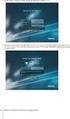 ZAČNĚTE ZDE Odpovíte-li na některou z otázek ano, přejděte do příslušné části, kde najdete pokyny k instalaci a připojení. Chcete tiskárnu připojit k bezdrátové síti? Přejděte do části Instalace a nastavení
ZAČNĚTE ZDE Odpovíte-li na některou z otázek ano, přejděte do příslušné části, kde najdete pokyny k instalaci a připojení. Chcete tiskárnu připojit k bezdrátové síti? Přejděte do části Instalace a nastavení
Z55 Color Jetprinter. Uživatelská příručka. Prosinec 2001. www.lexmark.com
 Uživatelská příručka Z55 Color Jetprinter Uživatelská příručka Prosinec 2001 www.lexmark.com Informace o bezpeènosti Používejte výhradně napájecí zdroj společnosti Lexmark dodávaný s tímto produktem nebo
Uživatelská příručka Z55 Color Jetprinter Uživatelská příručka Prosinec 2001 www.lexmark.com Informace o bezpeènosti Používejte výhradně napájecí zdroj společnosti Lexmark dodávaný s tímto produktem nebo
QL-500 QL-560 QL-570 QL-650TD QL-1050
 QL-500 QL-560 QL-570 QL-650TD QL-1050 Příručka pro instalaci programů Čeština Verze A Úvod Charakteristika P-touch Editor Ovladač tiskárny Usnadňuje vytváření široké škály vlastních štítků v různých návrzích
QL-500 QL-560 QL-570 QL-650TD QL-1050 Příručka pro instalaci programů Čeština Verze A Úvod Charakteristika P-touch Editor Ovladač tiskárny Usnadňuje vytváření široké škály vlastních štítků v různých návrzích
ZAŘÍZENÍ PRO ČTENÍ KARET TRUST 630 USB 2.0. Návod k prvnímu použití zařízení
 Návod k prvnímu použití zařízení ZAŘÍZENÍ PRO ČTENÍ KARET TRUST 630 USB 2.0 Kapitola 1. Úvod (1) 2. Instalace a aktivace (3) Odebrání starých ovladačů (3.1) Instalace v systémech Windows 98 SE / Windows
Návod k prvnímu použití zařízení ZAŘÍZENÍ PRO ČTENÍ KARET TRUST 630 USB 2.0 Kapitola 1. Úvod (1) 2. Instalace a aktivace (3) Odebrání starých ovladačů (3.1) Instalace v systémech Windows 98 SE / Windows
Diva 852 ISDN T/A. Návod k rychlé instalaci. www.eicon.com
 Diva 852 ISDN T/A Návod k rychlé instalaci www.eicon.com Obsah Obsah... 2 Úvod... 2 Kontrolky... 2 Zákaznický servis... 2 Instalace v systému Windows... 3 Instalace v poèítaèích Macintosh... 4 Instalace
Diva 852 ISDN T/A Návod k rychlé instalaci www.eicon.com Obsah Obsah... 2 Úvod... 2 Kontrolky... 2 Zákaznický servis... 2 Instalace v systému Windows... 3 Instalace v poèítaèích Macintosh... 4 Instalace
Uživatelská příručka tiskárny Pro800
 Uživatelská příručka tiskárny Pro800 Listopad 2009 www.lexmark.com Typ(y) přístroje: 4444 Model(y): 201, 20E Obsah Informace o bezpečnosti...6 Informace o tiskárně...7 Děkujeme vám, že jste si vybrali
Uživatelská příručka tiskárny Pro800 Listopad 2009 www.lexmark.com Typ(y) přístroje: 4444 Model(y): 201, 20E Obsah Informace o bezpečnosti...6 Informace o tiskárně...7 Děkujeme vám, že jste si vybrali
HP DeskJet 2130 All-in-One series
 HP DeskJet 2130 All-in-One series Obsah 1 Nápověda HP DeskJet 2130 series... 1 2 Začínáme... 3 Části tiskárny... 4 Funkce ovládacího panelu... 5 Stavové kontrolky... 6 Vkládání médií... 10 Vložení předlohy
HP DeskJet 2130 All-in-One series Obsah 1 Nápověda HP DeskJet 2130 series... 1 2 Začínáme... 3 Části tiskárny... 4 Funkce ovládacího panelu... 5 Stavové kontrolky... 6 Vkládání médií... 10 Vložení předlohy
HP Photosmart D5100 series. Uživatelská příručka
 HP Photosmart D5100 series Uživatelská příručka Autorská práva a ochranné známky 2006 Hewlett-Packard Development Company, L.P. Informace obsažené v tomto dokumentu mohou být změněny bez předchozího upozornění.
HP Photosmart D5100 series Uživatelská příručka Autorská práva a ochranné známky 2006 Hewlett-Packard Development Company, L.P. Informace obsažené v tomto dokumentu mohou být změněny bez předchozího upozornění.
Symbol pro třídění odpadu v evropských zemích
 Symbol pro třídění odpadu v evropských zemích Tento symbol označuje, že tento výrobek je třeba zlikvidovat jako tříděný odpad. Pro uživatele v evropských zemích platí následující zásady: Tento výrobek
Symbol pro třídění odpadu v evropských zemích Tento symbol označuje, že tento výrobek je třeba zlikvidovat jako tříděný odpad. Pro uživatele v evropských zemích platí následující zásady: Tento výrobek
Kombinovaná uživatelská příručka pro myš
 Kombinovaná uživatelská příručka pro myš Kombinovaná uživatelská příručka pro myš Druhé vydání (leden 2007) Copyright Lenovo 2005, 2007. Portions Copyright International Business Machines Corporation
Kombinovaná uživatelská příručka pro myš Kombinovaná uživatelská příručka pro myš Druhé vydání (leden 2007) Copyright Lenovo 2005, 2007. Portions Copyright International Business Machines Corporation
PRÁVA VLÁDY SPOJENÝCH STÁTŮ AMERICKÝCH
 Vydání: Březen 2005 Následující odstavec neplatí v zemích, ve kterých jsou uvedené podmínky v rozporu s lokálním právem: LEXMARK INTERNATIONAL, INC., POSKYTUJE TUTO PUBLIKACI JAK JE, BEZ ZÁRUKY JAKÉHOKOLI
Vydání: Březen 2005 Následující odstavec neplatí v zemích, ve kterých jsou uvedené podmínky v rozporu s lokálním právem: LEXMARK INTERNATIONAL, INC., POSKYTUJE TUTO PUBLIKACI JAK JE, BEZ ZÁRUKY JAKÉHOKOLI
STRUČNÁ PŘÍRUČKA. Instalace ovladačů Nokia Connectivity Cable Drivers
 STRUČNÁ PŘÍRUČKA Instalace ovladačů Nokia Connectivity Cable Drivers Obsah 1. Úvod...1 2. Nutné podmínky...1 3. Instalace Ovladačů Nokia Connectivity Cable Drivers...2 3.1 Před začátkem instalace...2 3.2
STRUČNÁ PŘÍRUČKA Instalace ovladačů Nokia Connectivity Cable Drivers Obsah 1. Úvod...1 2. Nutné podmínky...1 3. Instalace Ovladačů Nokia Connectivity Cable Drivers...2 3.1 Před začátkem instalace...2 3.2
Microsoft Windows 7: Příručka Začínáme
 Microsoft Windows 7: Příručka Začínáme Nastavení operačního systému Windows 7 Váš počítač Dell obsahuje předinstalovaný operační systém Microsoft Windows 7, pokud jste jej vybrali již během objednání.
Microsoft Windows 7: Příručka Začínáme Nastavení operačního systému Windows 7 Váš počítač Dell obsahuje předinstalovaný operační systém Microsoft Windows 7, pokud jste jej vybrali již během objednání.
Vysokorychlostní čtečka a zapisovačka multimédií USB 2.0. Vysokorychlostní čtečka a zapisovačka multimédií USB 2.0. Uživatelská příručka ČEŠTINA
 Vysokorychlostní čtečka a zapisovačka multimédií USB.0 Vysokorychlostní čtečka a zapisovačka multimédií USB.0 Belkin Corporation 0 West Walnut Street Compton, CA, 00, USA +.0..00 +.0.. fax Belkin, Ltd.
Vysokorychlostní čtečka a zapisovačka multimédií USB.0 Vysokorychlostní čtečka a zapisovačka multimédií USB.0 Belkin Corporation 0 West Walnut Street Compton, CA, 00, USA +.0..00 +.0.. fax Belkin, Ltd.
ZoomText 10.1 pro Windows. Dodatek k uživatelské příručce
 ZoomText 10.1 pro Windows 8 Dodatek k uživatelské příručce Autorská práva ZoomText Magnifier Copyright 2013, Algorithmic Implementations, Inc. Všechna práva vyhrazena. ZoomText Magnifier/Reader Copyright
ZoomText 10.1 pro Windows 8 Dodatek k uživatelské příručce Autorská práva ZoomText Magnifier Copyright 2013, Algorithmic Implementations, Inc. Všechna práva vyhrazena. ZoomText Magnifier/Reader Copyright
Napájení. Uživatelská příručka
 Napájení Uživatelská příručka Copyright 2006 Hewlett-Packard Development Company, L.P. Microsoft a Windows jsou registrované ochranné známky společnosti Microsoft Corporation v USA. Bluetooth je ochranná
Napájení Uživatelská příručka Copyright 2006 Hewlett-Packard Development Company, L.P. Microsoft a Windows jsou registrované ochranné známky společnosti Microsoft Corporation v USA. Bluetooth je ochranná
Řízení spotřeby Uživatelská příručka
 Řízení spotřeby Uživatelská příručka Copyright 2009 Hewlett-Packard Development Company, L.P. Windows je registrovaná ochranná známka společnosti Microsoft Corporation v USA. Informace uvedené v této příručce
Řízení spotřeby Uživatelská příručka Copyright 2009 Hewlett-Packard Development Company, L.P. Windows je registrovaná ochranná známka společnosti Microsoft Corporation v USA. Informace uvedené v této příručce
Multimédia. Číslo dokumentu: 405774-221
 Multimédia Číslo dokumentu: 405774-221 Kv ten 2006 V této příručce je vysvětleno použití multimediálních hardwarových a softwarových funkcí počítače. Multimediální funkce se liší v závislosti na vybraném
Multimédia Číslo dokumentu: 405774-221 Kv ten 2006 V této příručce je vysvětleno použití multimediálních hardwarových a softwarových funkcí počítače. Multimediální funkce se liší v závislosti na vybraném
Externí zařízení. Uživatelská příručka
 Externí zařízení Uživatelská příručka Copyright 2007 Hewlett-Packard Development Company, L.P. Windows je ochranná známka Microsoft Corporation registrovaná v USA. Informace uvedené v této příručce se
Externí zařízení Uživatelská příručka Copyright 2007 Hewlett-Packard Development Company, L.P. Windows je ochranná známka Microsoft Corporation registrovaná v USA. Informace uvedené v této příručce se
STRUČNÁ PŘÍRUČKA. Instalace ovladačů Nokia Connectivity Cable Drivers
 STRUČNÁ PŘÍRUČKA Instalace ovladačů Nokia Connectivity Cable Drivers Obsah 1. Úvod...1 2. Nutné podmínky...1 3. Instalace Ovladačů Nokia Connectivity Cable Drivers...2 3.1 Před začátkem instalace...2 3.2
STRUČNÁ PŘÍRUČKA Instalace ovladačů Nokia Connectivity Cable Drivers Obsah 1. Úvod...1 2. Nutné podmínky...1 3. Instalace Ovladačů Nokia Connectivity Cable Drivers...2 3.1 Před začátkem instalace...2 3.2
Řízení spotřeby Uživatelská příručka
 Řízení spotřeby Uživatelská příručka Copyright 2009 Hewlett-Packard Development Company, L.P. Windows je registrovaná ochranná známka společnosti Microsoft Corporation v USA. Informace uvedené v této příručce
Řízení spotřeby Uživatelská příručka Copyright 2009 Hewlett-Packard Development Company, L.P. Windows je registrovaná ochranná známka společnosti Microsoft Corporation v USA. Informace uvedené v této příručce
Seznámení se zařízením CrossLink Plus
 Seznámení se zařízením CrossLink Plus Zařízení CrossLink Plus obsahuje USB flash disk a USB kabel. Umožňuje: Přenos a synchronizaci data s dalším počítačem; Sdílení připojení k internetu s dalším počítačem
Seznámení se zařízením CrossLink Plus Zařízení CrossLink Plus obsahuje USB flash disk a USB kabel. Umožňuje: Přenos a synchronizaci data s dalším počítačem; Sdílení připojení k internetu s dalším počítačem
Napájení. Číslo dokumentu: 396855-221. V této příručce je popsán způsob napájení počítače. B ezen 2006
 Napájení Číslo dokumentu: 396855-221 B ezen 2006 V této příručce je popsán způsob napájení počítače. Obsah 1 Umíst ní ovládacích prvk a indikátor napájení 2 Zdroje napájení Připojení adaptéru střídavého
Napájení Číslo dokumentu: 396855-221 B ezen 2006 V této příručce je popsán způsob napájení počítače. Obsah 1 Umíst ní ovládacích prvk a indikátor napájení 2 Zdroje napájení Připojení adaptéru střídavého
Uživatelská příručka
 Uživatelská příručka Uživatelská příručka k aplikaci Norton Internet Security Software popsaný v této knize je poskytnut pod licenční dohodou a smí být používán pouze v souladu s podmínkami této dohody.
Uživatelská příručka Uživatelská příručka k aplikaci Norton Internet Security Software popsaný v této knize je poskytnut pod licenční dohodou a smí být používán pouze v souladu s podmínkami této dohody.
QuarkXPress 9.2 - soubor ReadMe
 QuarkXPress 9.2 - soubor ReadMe OBSAH Obsah QuarkXPress 9.2 - soubor ReadMe...4 Požadavky na systém...5 Požadavky na systém: Mac OS...5 Požadavky na systém: Windows...5 Instalování: Mac OS...6 Provedení
QuarkXPress 9.2 - soubor ReadMe OBSAH Obsah QuarkXPress 9.2 - soubor ReadMe...4 Požadavky na systém...5 Požadavky na systém: Mac OS...5 Požadavky na systém: Windows...5 Instalování: Mac OS...6 Provedení
2400 Series All-In-One
 2400 Series All-In-One Uživatelská příručka February 2006 www.lexmark.com Lexmark and Lexmark with diamond design are trademarks of Lexmark International, Inc., registered in the United States and/or other
2400 Series All-In-One Uživatelská příručka February 2006 www.lexmark.com Lexmark and Lexmark with diamond design are trademarks of Lexmark International, Inc., registered in the United States and/or other
QuarkXPress 9.5 - soubor ReadMe
 QuarkXPress 9.5 - soubor ReadMe OBSAH Obsah QuarkXPress 9.5 - soubor ReadMe...4 Požadavky na systém...5 Požadavky na systém: Mac OS...5 Požadavky na systém: Windows...5 Instalování: Mac OS...7 Provedení
QuarkXPress 9.5 - soubor ReadMe OBSAH Obsah QuarkXPress 9.5 - soubor ReadMe...4 Požadavky na systém...5 Požadavky na systém: Mac OS...5 Požadavky na systém: Windows...5 Instalování: Mac OS...7 Provedení
3500-4500 Series All-In-One
 3500-4500 Series All-In-One Začínáme Březen 2007 www.lexmark.com Lexmark a Lexmark se znakem diamantu jsou ochranné známky společnosti Lexmark International, Inc., registrované ve Spojených státech a dalších
3500-4500 Series All-In-One Začínáme Březen 2007 www.lexmark.com Lexmark a Lexmark se znakem diamantu jsou ochranné známky společnosti Lexmark International, Inc., registrované ve Spojených státech a dalších
MS WINDOWS UŽIVATELÉ
 uživatelské účty uživatelský profil práce s uživateli Maturitní otázka z POS - č. 16 MS WINDOWS UŽIVATELÉ Úvod Pro práci s počítačem v operačním systému MS Windows musíme mít založený účet, pod kterým
uživatelské účty uživatelský profil práce s uživateli Maturitní otázka z POS - č. 16 MS WINDOWS UŽIVATELÉ Úvod Pro práci s počítačem v operačním systému MS Windows musíme mít založený účet, pod kterým
Nápověda HP Photosmart C6200 All-in-One series
 Nápověda HP Photosmart C6200 All-in-One series Obsah 1 Nápověda k zařízení HP Photosmart C6200 All-in-One series...3 2 HP All-in-One - přehled Zařízení HP All-in-One - stručný přehled...5 Ovládací panel
Nápověda HP Photosmart C6200 All-in-One series Obsah 1 Nápověda k zařízení HP Photosmart C6200 All-in-One series...3 2 HP All-in-One - přehled Zařízení HP All-in-One - stručný přehled...5 Ovládací panel
HP Deskjet 2510 All-in-One series
 HP Deskjet 2510 All-in-One series Obsah 1 Postup...3 2 Poznejte HP Deskjet 2510 Části tiskárny...5 Funkce ovládacího panelu...6 Stavové kontrolky...6 Obsah 3 Tisk Tisk dokumentů...9 Tisk fotografií...10
HP Deskjet 2510 All-in-One series Obsah 1 Postup...3 2 Poznejte HP Deskjet 2510 Části tiskárny...5 Funkce ovládacího panelu...6 Stavové kontrolky...6 Obsah 3 Tisk Tisk dokumentů...9 Tisk fotografií...10
Řízení spotřeby Uživatelská příručka
 Řízení spotřeby Uživatelská příručka Copyright 2008 Hewlett-Packard Development Company, L.P. Windows je ochranná známka společnosti Microsoft Corporation registrovaná v USA. Informace uvedené v této příručce
Řízení spotřeby Uživatelská příručka Copyright 2008 Hewlett-Packard Development Company, L.P. Windows je ochranná známka společnosti Microsoft Corporation registrovaná v USA. Informace uvedené v této příručce
Průvodce rychlým spuštěním
 Průvodce rychlým spuštěním Instalace dodaného softwaru Používání přehrávače NWZ-S544 / S545 2009 Sony Corporation Dodávané položky Zkontrolujte prosím obsah balení. s Sluchátka (1) s USB kabel (1) s Držák
Průvodce rychlým spuštěním Instalace dodaného softwaru Používání přehrávače NWZ-S544 / S545 2009 Sony Corporation Dodávané položky Zkontrolujte prosím obsah balení. s Sluchátka (1) s USB kabel (1) s Držák
Ukazovací zařízení a klávesnice Uživatelská příručka
 Ukazovací zařízení a klávesnice Uživatelská příručka Copyright 2008 Hewlett-Packard Development Company, L.P. Microsoft a Windows jsou registrované ochranné známky společnosti Microsoft Corporation v USA.
Ukazovací zařízení a klávesnice Uživatelská příručka Copyright 2008 Hewlett-Packard Development Company, L.P. Microsoft a Windows jsou registrované ochranné známky společnosti Microsoft Corporation v USA.
Z25, Z35 Color Jetprinter
 Z25, Z35 Color Jetprinter pro systémy Windows 98, Windows Me, Windows 2000, Windows XP, Mac OS 8.6 až 9.2 a Mac OS X 10.0.3 až 10.1 leden 2002 www.lexmark.com Informace o bezpečnosti Používejte výhradně
Z25, Z35 Color Jetprinter pro systémy Windows 98, Windows Me, Windows 2000, Windows XP, Mac OS 8.6 až 9.2 a Mac OS X 10.0.3 až 10.1 leden 2002 www.lexmark.com Informace o bezpečnosti Používejte výhradně
Fiery Driver Configurator
 2015 Electronics For Imaging, Inc. Informace obsažené v této publikaci jsou zahrnuty v Právní oznámení pro tento produkt. 16. listopadu 2015 Obsah 3 Obsah Fiery Driver Configurator...5 Systémové požadavky...5
2015 Electronics For Imaging, Inc. Informace obsažené v této publikaci jsou zahrnuty v Právní oznámení pro tento produkt. 16. listopadu 2015 Obsah 3 Obsah Fiery Driver Configurator...5 Systémové požadavky...5
HP Deskjet 3050A J611 series
 HP Deskjet 3050A J611 series Obsah 1 Postup...3 2 Poznejte HP All-in-One Části tiskárny...5 Funkce ovládacího panelu...6 Nastavení bezdrátového připojení...6 Stavové kontrolky...7 Automatické vypnutí...8
HP Deskjet 3050A J611 series Obsah 1 Postup...3 2 Poznejte HP All-in-One Části tiskárny...5 Funkce ovládacího panelu...6 Nastavení bezdrátového připojení...6 Stavové kontrolky...7 Automatické vypnutí...8
Øízení spotøeby. Uživatelská příručka
 Øízení spotøeby Uživatelská příručka Copyright 2007 Hewlett-Packard Development Company, L.P. Windows a Windows Vista jsou ochranné známky nebo registrované ochranné známky spoleènosti Microsoft Corporation
Øízení spotøeby Uživatelská příručka Copyright 2007 Hewlett-Packard Development Company, L.P. Windows a Windows Vista jsou ochranné známky nebo registrované ochranné známky spoleènosti Microsoft Corporation
Verze 1.0 12/09. Xerox WorkCentre 5735/5740/5745/5755/5765/5775/ 5790 Začínáme
 Verze 1.0 12/09 Xerox WorkCentre 5735/5740/5745/5755/5765/5775/ 5790 2009 Xerox Corporation. Všechna práva vyhrazena. Nepublikovaná práva jsou vyhrazena v rámci autorských práv platných v USA. Obsah této
Verze 1.0 12/09 Xerox WorkCentre 5735/5740/5745/5755/5765/5775/ 5790 2009 Xerox Corporation. Všechna práva vyhrazena. Nepublikovaná práva jsou vyhrazena v rámci autorských práv platných v USA. Obsah této
Zabezpečení Uživatelská příručka
 Zabezpečení Uživatelská příručka Copyright 2008 Hewlett-Packard Development Company, L.P. Microsoft a Windows jsou registrované ochranné známky společnosti Microsoft Corporation v USA. Informace uvedené
Zabezpečení Uživatelská příručka Copyright 2008 Hewlett-Packard Development Company, L.P. Microsoft a Windows jsou registrované ochranné známky společnosti Microsoft Corporation v USA. Informace uvedené
Digitální fotoaparát DC 1500 Uživatelská příručka
 Digitální fotoaparát DC 1500 Uživatelská příručka Autorská práva Copyright (c) 2002 BenQ Corporation. Všechna práva vyhrazena. Bez předchozího písemného souhlasu společnosti BenQ Corporation není dovoleno
Digitální fotoaparát DC 1500 Uživatelská příručka Autorská práva Copyright (c) 2002 BenQ Corporation. Všechna práva vyhrazena. Bez předchozího písemného souhlasu společnosti BenQ Corporation není dovoleno
českém Úvod Obsah krabice Specifikace Požadavky na systém SWEEX.COM IP002 Sweex USB Internet Phone
 IP002 Sweex USB Internet Phone Úvod Především vám mnohokrát děkujeme za zakoupení Sweex USB Internet Phone. Pomocí tohoto snadno zapojitelného telefonu můžete volat přes Internet. Pro dosažení bezchybné
IP002 Sweex USB Internet Phone Úvod Především vám mnohokrát děkujeme za zakoupení Sweex USB Internet Phone. Pomocí tohoto snadno zapojitelného telefonu můžete volat přes Internet. Pro dosažení bezchybné
Řada X54x. Uživatelská příručka. Typy zařízení: 7525 Čísla modelů: 131, 133, 138, 332, 333, 336, 337, 352, 356, 382, 383, 386, 387
 Řada X54x Uživatelská příručka August 2009 www.lexmark.com Typy zařízení: 7525 Čísla modelů: 131, 133, 138, 332, 333, 336, 337, 352, 356, 382, 383, 386, 387 Obsah Bezpečnostní informace...10 Poučení o
Řada X54x Uživatelská příručka August 2009 www.lexmark.com Typy zařízení: 7525 Čísla modelů: 131, 133, 138, 332, 333, 336, 337, 352, 356, 382, 383, 386, 387 Obsah Bezpečnostní informace...10 Poučení o
X84-X85 Scan/Print/Copy
 X84-X85 Scan/Print/Copy Začínáme Červen 2002 www.lexmark.com Prohlášení o kompatibilitě komise FCC (Federal Communications Commission) Tento produkt vyhovuje omezením kladeným na digitální zařízení třídy
X84-X85 Scan/Print/Copy Začínáme Červen 2002 www.lexmark.com Prohlášení o kompatibilitě komise FCC (Federal Communications Commission) Tento produkt vyhovuje omezením kladeným na digitální zařízení třídy
MODEL MX-NB11 SÍŤOVÝ MODUL NÁVOD K OBSLUZE
 MODEL MX-NB SÍŤOVÝ MODUL NÁVOD K OBSLUZE ÚVODEM Volitelný sít ový modul (MX-NB) umožňuje používat stroj jako sít ovou tiskárnu a jako sít ový skener. Tento návod používá pro digitální multifunkční systém
MODEL MX-NB SÍŤOVÝ MODUL NÁVOD K OBSLUZE ÚVODEM Volitelný sít ový modul (MX-NB) umožňuje používat stroj jako sít ovou tiskárnu a jako sít ový skener. Tento návod používá pro digitální multifunkční systém
UMAX. VisionBook 10Wi. Uživatelská příručka
 UMAX VisionBook 10Wi Uživatelská příručka Součásti balení Součástí balení jsou: Tablet USB kabel Napájecí adaptér Klávesnice Uživatelská příručka Popis tabletu Horní pohled Pohled zleva Přední pohled Spodní
UMAX VisionBook 10Wi Uživatelská příručka Součásti balení Součástí balení jsou: Tablet USB kabel Napájecí adaptér Klávesnice Uživatelská příručka Popis tabletu Horní pohled Pohled zleva Přední pohled Spodní
Ovladač Fiery Driver pro systém Mac OS
 2016 Electronics For Imaging, Inc. Informace obsažené v této publikaci jsou zahrnuty v Právní oznámení pro tento produkt. 30. května 2016 Obsah Ovladač Fiery Driver pro systém Mac OS Obsah 3...5 Fiery
2016 Electronics For Imaging, Inc. Informace obsažené v této publikaci jsou zahrnuty v Právní oznámení pro tento produkt. 30. května 2016 Obsah Ovladač Fiery Driver pro systém Mac OS Obsah 3...5 Fiery
TouchPad a klávesnice
 TouchPad a klávesnice Uživatelská příručka Copyright 2007 Hewlett-Packard Development Company, L.P. Windows je registrovaná ochranná známka společnosti Microsoft Corporation v USA. Informace uvedené v
TouchPad a klávesnice Uživatelská příručka Copyright 2007 Hewlett-Packard Development Company, L.P. Windows je registrovaná ochranná známka společnosti Microsoft Corporation v USA. Informace uvedené v
Řízení spotřeby Uživatelská příručka
 Řízení spotřeby Uživatelská příručka Copyright 2009 Hewlett-Packard Development Company, L.P. Windows je registrovaná ochranná známka společnosti Microsoft Corporation v USA. Informace uvedené v této příručce
Řízení spotřeby Uživatelská příručka Copyright 2009 Hewlett-Packard Development Company, L.P. Windows je registrovaná ochranná známka společnosti Microsoft Corporation v USA. Informace uvedené v této příručce
Upgrade na Windows 10 na tabletu. ACCENT TB 800 s kapacitou interního úložiště 16GB
 Upgrade na Windows 10 na tabletu ACCENT TB 800 s kapacitou interního úložiště 16GB 16GB tablety mají běžně k dispozici pouze cca 10GB prostoru. Zbytek z celkové kapacity interního úložiště je vyhrazen
Upgrade na Windows 10 na tabletu ACCENT TB 800 s kapacitou interního úložiště 16GB 16GB tablety mají běžně k dispozici pouze cca 10GB prostoru. Zbytek z celkové kapacity interního úložiště je vyhrazen
Aktualizace softwaru Uživatelská příručka
 Aktualizace softwaru Uživatelská příručka Copyright 2008 Hewlett-Packard Development Company, L.P. Windows je ochranná známka Microsoft Corporation registrovaná v USA. Informace uvedené v této příručce
Aktualizace softwaru Uživatelská příručka Copyright 2008 Hewlett-Packard Development Company, L.P. Windows je ochranná známka Microsoft Corporation registrovaná v USA. Informace uvedené v této příručce
LASERJET PRO 400. Uživatelská příručka M401
 LASERJET PRO 400 Uživatelská příručka M401 Řada Tiskárna HP LaserJet Pro 400 M401 Uživatelská příručka Autorská práva a licence 2014 Copyright Hewlett-Packard Development Company, L.P. Reprodukce, úpravy
LASERJET PRO 400 Uživatelská příručka M401 Řada Tiskárna HP LaserJet Pro 400 M401 Uživatelská příručka Autorská práva a licence 2014 Copyright Hewlett-Packard Development Company, L.P. Reprodukce, úpravy
HP Deskjet 3050 All-in-One series
 HP Deskjet 3050 All-in-One series Obsah 1 Postup...3 2 Poznejte HP All-in-One Části tiskárny...5 Funkce ovládacího panelu...6 Stavové kontrolky...7 Kontrolka stavu bezdrátového připojení...8 3 Tisk Tisk
HP Deskjet 3050 All-in-One series Obsah 1 Postup...3 2 Poznejte HP All-in-One Části tiskárny...5 Funkce ovládacího panelu...6 Stavové kontrolky...7 Kontrolka stavu bezdrátového připojení...8 3 Tisk Tisk
Monitor HP ENVY 23 IPS. Uživatelská příručka
 Monitor HP ENVY 23 IPS Uživatelská příručka 2013, Hewlett-Packard Development Company, L.P. Microsoft, Windows a Windows Vista jsou registrované ochranné známky nebo ochranné známky společnosti Microsoft
Monitor HP ENVY 23 IPS Uživatelská příručka 2013, Hewlett-Packard Development Company, L.P. Microsoft, Windows a Windows Vista jsou registrované ochranné známky nebo ochranné známky společnosti Microsoft
Samsung Portable SSD T3
 Rev. 1.0 MU-PT250B / MU-PT500B / MU-PT1T0B / MU-PT2T0B ZÁKONNÁ USTANOVENÍ VYLOUČENÍ ODPOVĚDNOSTI SPOLEČNOST SAMSUNG ELECTRONICS SI VYHRAZUJE PRÁVO NA ZMĚNU PRODUKTŮ, INFORMACÍ A TECHNICKÝCH ÚDAJŮ BEZ PŘEDCHOZÍHO
Rev. 1.0 MU-PT250B / MU-PT500B / MU-PT1T0B / MU-PT2T0B ZÁKONNÁ USTANOVENÍ VYLOUČENÍ ODPOVĚDNOSTI SPOLEČNOST SAMSUNG ELECTRONICS SI VYHRAZUJE PRÁVO NA ZMĚNU PRODUKTŮ, INFORMACÍ A TECHNICKÝCH ÚDAJŮ BEZ PŘEDCHOZÍHO
Externí přenosný. HP SimpleSave. Přenosný pevný disk Uživatelská příručka. SimpleSave
 HP SimpleSave Přenosný pevný disk Uživatelská příručka Externí přenosný SimpleSave Získání nápovědy Pokud potřebujete nápovědu k disku, jeho instalaci nebo softwaru, kontaktujte nás: Webová technická podpora
HP SimpleSave Přenosný pevný disk Uživatelská příručka Externí přenosný SimpleSave Získání nápovědy Pokud potřebujete nápovědu k disku, jeho instalaci nebo softwaru, kontaktujte nás: Webová technická podpora
Provozní pokyny Softwarová příručka
 Provozní pokyny Softwarová příručka Nejprve si přečtěte Příručky pro tuto tiskárnu...12 Popis uvedeného modelu...13 Jak číst tuto příručku...14 Symboly...14 Používání kláves...15 Příprava pro tisk Rychlá
Provozní pokyny Softwarová příručka Nejprve si přečtěte Příručky pro tuto tiskárnu...12 Popis uvedeného modelu...13 Jak číst tuto příručku...14 Symboly...14 Používání kláves...15 Příprava pro tisk Rychlá
7 Přímý tisk (PictBridge)
 7 Použití funkce Přímý tisk Po připojení fotoaparátu k tiskárně slučitelné s normou PictBridge pomocí USB kabelu můžete přímo bez počítače tisknout pořízené snímky. Po připojení tiskárny k fotoaparátu
7 Použití funkce Přímý tisk Po připojení fotoaparátu k tiskárně slučitelné s normou PictBridge pomocí USB kabelu můžete přímo bez počítače tisknout pořízené snímky. Po připojení tiskárny k fotoaparátu
Uživatelská příručka k webové kameře HP Elite Autofocus
 Uživatelská příručka k webové kameře HP Elite Autofocus v4.2.cs Part number: 5992-2507 Copyright 2007 2009 Hewlett-Packard Development Company, L.P. Informace obsažené v tomto dokumentu mohou být změněny
Uživatelská příručka k webové kameře HP Elite Autofocus v4.2.cs Part number: 5992-2507 Copyright 2007 2009 Hewlett-Packard Development Company, L.P. Informace obsažené v tomto dokumentu mohou být změněny
hp řada hp deskjet 9600
 hp řada hp deskjet 9600 uživatelská příručka Informace o copyrightu 2003 Copyright Hewlett-Packard Development Company, LP. Rozmnožování, úpravy nebo překlad bez předchozího písemného povolení jsou zakázány;
hp řada hp deskjet 9600 uživatelská příručka Informace o copyrightu 2003 Copyright Hewlett-Packard Development Company, LP. Rozmnožování, úpravy nebo překlad bez předchozího písemného povolení jsou zakázány;
Rack Station RS409, RS409+, RS409RP+ Stručná instalační příručka
 Rack Station RS409, RS409+, RS409RP+ Stručná instalační příručka BEZPEČNOSTNÍ POKYNY Před použitím si pozorně přečtěte tyto bezpečnostní pokyny a uschovejte tuto příručku na bezpečném místě pro budoucí
Rack Station RS409, RS409+, RS409RP+ Stručná instalační příručka BEZPEČNOSTNÍ POKYNY Před použitím si pozorně přečtěte tyto bezpečnostní pokyny a uschovejte tuto příručku na bezpečném místě pro budoucí
Zde začněte. Důležité upozornění! Používáte již přístroj typu Palm OS? Podle tohoto návodu:
 Nejdříve čtěte Zde začněte Podle tohoto návodu: Nabijte a nastavte svůj přístroj. Nainstalujte software Palm Desktop a další aplikace. Synchronizujte svůj přístroj s Vaším počítačem. Důležité upozornění!
Nejdříve čtěte Zde začněte Podle tohoto návodu: Nabijte a nastavte svůj přístroj. Nainstalujte software Palm Desktop a další aplikace. Synchronizujte svůj přístroj s Vaším počítačem. Důležité upozornění!
Seznamte se se zařízením Mobile WiFi
 Začínáme Děkujeme za zakoupení zařízení Mobile WiFi. Zařízení Mobile WiFi vám umožní vysokorychlostní bezdrátové síťové připojení. Tento dokument slouží k tomu, abyste zařízení Mobile WiFi pochopili a
Začínáme Děkujeme za zakoupení zařízení Mobile WiFi. Zařízení Mobile WiFi vám umožní vysokorychlostní bezdrátové síťové připojení. Tento dokument slouží k tomu, abyste zařízení Mobile WiFi pochopili a
Disk Station DS209j, DS209, DS209+, DS209+II. Stručná instalační příručka
 Disk Station DS209j, DS209, DS209+, DS209+II Stručná instalační příručka BEZPEČNOSTNÍ POKYNY Před použitím si pozorně přečtěte tyto bezpečnostní pokyny a uschovejte tuto příručku na bezpečném místě pro
Disk Station DS209j, DS209, DS209+, DS209+II Stručná instalační příručka BEZPEČNOSTNÍ POKYNY Před použitím si pozorně přečtěte tyto bezpečnostní pokyny a uschovejte tuto příručku na bezpečném místě pro
Vaše uživatelský manuál PANASONIC DMC-FZ72EP http://cs.yourpdfguides.com/dref/5330497
 Můžete si přečíst doporučení v uživatelské příručce, technickém průvodci, nebo průvodci instalací pro PANASONIC DMC- FZ72EP. Zjistíte si odpovědi na všechny vaše otázky, týkající se v uživatelské příručce
Můžete si přečíst doporučení v uživatelské příručce, technickém průvodci, nebo průvodci instalací pro PANASONIC DMC- FZ72EP. Zjistíte si odpovědi na všechny vaše otázky, týkající se v uživatelské příručce
HP Deskjet 3510 e-all-in-one series
 HP Deskjet 3510 e-all-in-one series Obsah 1 Postup...3 2 Poznejte zařízení HP Deskjet 3510 series Části tiskárny...5 Funkce ovládacího panelu...6 Nastavení bezdrátového připojení...6 Stavové kontrolky...7
HP Deskjet 3510 e-all-in-one series Obsah 1 Postup...3 2 Poznejte zařízení HP Deskjet 3510 series Části tiskárny...5 Funkce ovládacího panelu...6 Nastavení bezdrátového připojení...6 Stavové kontrolky...7
Příručka rychlého spuštění
 9jehličková bodová tiskárna Všechna práva vyhrazena. Žádná část této příručky nesmí být reprodukována, uložena ve vyhledávacím systému nebo přenášena v jakékoli podobě nebo jakýmkoli elektronickým či mechanickým
9jehličková bodová tiskárna Všechna práva vyhrazena. Žádná část této příručky nesmí být reprodukována, uložena ve vyhledávacím systému nebo přenášena v jakékoli podobě nebo jakýmkoli elektronickým či mechanickým
IRISPen Air 7. Stručná uživatelská příručka. (ios - iphone)
 IRISPen Air 7 Stručná uživatelská příručka (ios - iphone) Tato stručná uživatelská příručka vám pomůže začít používat produkt IRISPen TM Air 7. Přečtěte si tuto příručku před zahájením práce s tímto skenerem
IRISPen Air 7 Stručná uživatelská příručka (ios - iphone) Tato stručná uživatelská příručka vám pomůže začít používat produkt IRISPen TM Air 7. Přečtěte si tuto příručku před zahájením práce s tímto skenerem
českém Úvod Obsah krabice Specifikace Požadavky na systém SWEEX.COM IP001 Sweex USB Internet Phone with Display
 IP001 Sweex USB Internet Phone with Display Úvod Především vám mnohokrát děkujeme za zakoupení Sweex USB Internet Phone with Display. Pomocí tohoto snadno zapojitelného telefonu můžete volat přes Internet.
IP001 Sweex USB Internet Phone with Display Úvod Především vám mnohokrát děkujeme za zakoupení Sweex USB Internet Phone with Display. Pomocí tohoto snadno zapojitelného telefonu můžete volat přes Internet.
Lenovo Yoga 300-11IBR
 Lenovo Yoga 300-11IBR Uživatelská příručka Než začnete používat počítač, přečtěte si bezpečnostní poznámky a důležité rady, které naleznete v přiložených příručkách. Poznámky Před používáním produktu si
Lenovo Yoga 300-11IBR Uživatelská příručka Než začnete používat počítač, přečtěte si bezpečnostní poznámky a důležité rady, které naleznete v přiložených příručkách. Poznámky Před používáním produktu si
Rychlá instalace a příručka Začínáme Evo D500 Ultra-Slim Desktop Osobní počítač
 b Rychlá instalace a příručka Začínáme Evo D500 Ultra-Slim Desktop Osobní počítač Číslo dokumentu: 250893-221 Listopad 2001 Tato příručka vám usnadní počáteční instalaci hardwaru a softwaru osobního počítače
b Rychlá instalace a příručka Začínáme Evo D500 Ultra-Slim Desktop Osobní počítač Číslo dokumentu: 250893-221 Listopad 2001 Tato příručka vám usnadní počáteční instalaci hardwaru a softwaru osobního počítače
HP Photosmart A710 series
 HP Photosmart A710 series Uživatelská příručka Autorská práva a ochranné známky 2006 Hewlett-Packard Development Company, L.P. Upozornění společnosti Hewlett-Packard Informace obsažené v tomto dokumentu
HP Photosmart A710 series Uživatelská příručka Autorská práva a ochranné známky 2006 Hewlett-Packard Development Company, L.P. Upozornění společnosti Hewlett-Packard Informace obsažené v tomto dokumentu
Uživatelé kabelu USB: Kabel USB p ipojte až v kroku A2, ne d íve. Odstra te všechny pásky a zdvihn te displej
 Začínáme 1 D ležité informace o nastavení Uživatelé bezdrátových a pevných sítí: Chcete-li úsp šn p idat za ízení HP All-in-One do sít, i te se pokyny uvedenými v této instalační p íručce. Uživatelé kabelu
Začínáme 1 D ležité informace o nastavení Uživatelé bezdrátových a pevných sítí: Chcete-li úsp šn p idat za ízení HP All-in-One do sít, i te se pokyny uvedenými v této instalační p íručce. Uživatelé kabelu
Externí zařízení Uživatelská příručka
 Externí zařízení Uživatelská příručka Copyright 2008 Hewlett-Packard Development Company, L.P. Informace uvedené v této příručce se mohou změnit bez předchozího upozornění. Jediné záruky na produkty a
Externí zařízení Uživatelská příručka Copyright 2008 Hewlett-Packard Development Company, L.P. Informace uvedené v této příručce se mohou změnit bez předchozího upozornění. Jediné záruky na produkty a
Aktualizace softwaru Uživatelská příručka
 Aktualizace softwaru Uživatelská příručka Copyright 2007 Hewlett-Packard Development Company, L.P. Windows je registrovaná ochranná známka Microsoft Corporation v USA. Informace uvedené v této příručce
Aktualizace softwaru Uživatelská příručka Copyright 2007 Hewlett-Packard Development Company, L.P. Windows je registrovaná ochranná známka Microsoft Corporation v USA. Informace uvedené v této příručce
příklad. 2. Informace o technické podpoře jsou na poslední straně.
 Poznámka 1. Model produktu zobrazený v této příručce je Archer C7 a slouží jako příklad. 2. Informace o technické podpoře jsou na poslední straně. Připojení hardwaru Vypněte váš modem (jestliže má záložní
Poznámka 1. Model produktu zobrazený v této příručce je Archer C7 a slouží jako příklad. 2. Informace o technické podpoře jsou na poslední straně. Připojení hardwaru Vypněte váš modem (jestliže má záložní
Česky. Pen Tablet. Uživatelská příručka. Windows 2000 / XP / Vista
 Pen Tablet Uživatelská příručka Windows 2000 / XP / Vista 1 I. Obecné informace 1. Přehled Vítejte ve světě počítačových per! Zjistíte, jak snadné je ovládat váš počítač nikoli myší, ale bezdrátovým perem.
Pen Tablet Uživatelská příručka Windows 2000 / XP / Vista 1 I. Obecné informace 1. Přehled Vítejte ve světě počítačových per! Zjistíte, jak snadné je ovládat váš počítač nikoli myší, ale bezdrátovým perem.
Česká verze. Instalace hardwaru. Instalace ve Windows XP a Vista
 Česká verze Sweex LW312 - Bezdrátový LAN PCI adaptér 300 Mb/s Bezdrátový LAN PCI adaptér 300Mb/s nevystavujte nadměrným teplotám. Zařízení nenechávejte na přímém slunečním světle a v blízkosti topných
Česká verze Sweex LW312 - Bezdrátový LAN PCI adaptér 300 Mb/s Bezdrátový LAN PCI adaptér 300Mb/s nevystavujte nadměrným teplotám. Zařízení nenechávejte na přímém slunečním světle a v blízkosti topných
STRUč Ná Př íruč KA pro Windows Vista
 STRUč Ná Př íruč KA pro Windows Vista OBSAH Kapitola 1: SYSTéMOVé POžADAVKY...1 Kapitola 2: INSTALACE SOFTWARU TISKáRNY V SYSTéMU WINDOWS...2 Instalace softwaru pro lokální tisk... 2 Instalace softwaru
STRUč Ná Př íruč KA pro Windows Vista OBSAH Kapitola 1: SYSTéMOVé POžADAVKY...1 Kapitola 2: INSTALACE SOFTWARU TISKáRNY V SYSTéMU WINDOWS...2 Instalace softwaru pro lokální tisk... 2 Instalace softwaru
Průvodce instalací softwaru
 Průvodce instalací softwaru Tato příručka vysvětluje, jak nainstalovat software přes USB nebo síťové připojení. Síťové připojení není k dispozici pro modely SP 200/200S/203S/203SF/204SF. Postup instalace
Průvodce instalací softwaru Tato příručka vysvětluje, jak nainstalovat software přes USB nebo síťové připojení. Síťové připojení není k dispozici pro modely SP 200/200S/203S/203SF/204SF. Postup instalace
Začínáme. Odstra te všechny pásky. Vyhledejte součásti
 2004 Hewlett-Packard Development Company, L.P. English Arabic Bahasa Português Hrvatski Cesky Dansk Nederland Suomi Français Deutsch Greek Hangul Hebrew Magyar Italiano Español 2004 Hewlett-Packard Development
2004 Hewlett-Packard Development Company, L.P. English Arabic Bahasa Português Hrvatski Cesky Dansk Nederland Suomi Français Deutsch Greek Hangul Hebrew Magyar Italiano Español 2004 Hewlett-Packard Development
Polohovací zařízení a klávesnice Uživatelská příručka
 Polohovací zařízení a klávesnice Uživatelská příručka Copyright 2008 Hewlett-Packard Development Company, L.P. Windows je ochranná známka společnosti Microsoft Corporation registrovaná v USA. Informace
Polohovací zařízení a klávesnice Uživatelská příručka Copyright 2008 Hewlett-Packard Development Company, L.P. Windows je ochranná známka společnosti Microsoft Corporation registrovaná v USA. Informace
Funkce Chytrý dotyk. verze 1.4. A-61629_cs
 Funkce Chytrý dotyk verze 1.4 A-61629_cs Používání funkce chytrého dotyku Obsah Přehled... 1 Spuštění funkce chytrého dotyku... 2 Používání funkce chytrého dotyku s výchozími čísly funkcí a předem definovanými
Funkce Chytrý dotyk verze 1.4 A-61629_cs Používání funkce chytrého dotyku Obsah Přehled... 1 Spuštění funkce chytrého dotyku... 2 Používání funkce chytrého dotyku s výchozími čísly funkcí a předem definovanými
STRUČNÝ PRŮVODCE (ČEŠTINA) OBSAH BALENI
 STRUČNÝ PRŮVODCE (ČEŠTINA) OBSAH BALENI 1. Skener 2. USB kabel 3. Napájecí kabel 4. Síťový adaptér 5. Uživatelská příručka 6. Instalační CD-ROM 1 INSTALACE A NASTAVENÍ SKENERU Krok 1. Odemknutí skeneru
STRUČNÝ PRŮVODCE (ČEŠTINA) OBSAH BALENI 1. Skener 2. USB kabel 3. Napájecí kabel 4. Síťový adaptér 5. Uživatelská příručka 6. Instalační CD-ROM 1 INSTALACE A NASTAVENÍ SKENERU Krok 1. Odemknutí skeneru
1. krok. Nastavení přístroje. 2. krok. Instalace ovladačů a programů. Nastavování je skončeno!
 DCP-35C DCP-50C DCP-53C DCP-57C Stručný návod k obsluze Před používáním tohoto přístroje je třeba nejdříve připravit samotné zařízení a nainstalovat programové vybavení. Tento Stručný návod k obsluze obsahuje
DCP-35C DCP-50C DCP-53C DCP-57C Stručný návod k obsluze Před používáním tohoto přístroje je třeba nejdříve připravit samotné zařízení a nainstalovat programové vybavení. Tento Stručný návod k obsluze obsahuje
Digitální fotoaparát Programová příručka
 Digitální fotoaparát EPSON / Digitální fotoaparát Programová příručka Všechna práva vyhrazena Žádná část této publikace nesmí být reprodukována, uložena ve vyhledávacím systému nebo převedena pomocí jakýchkoliv
Digitální fotoaparát EPSON / Digitální fotoaparát Programová příručka Všechna práva vyhrazena Žádná část této publikace nesmí být reprodukována, uložena ve vyhledávacím systému nebo převedena pomocí jakýchkoliv
STRUČNÝ PRŮVODCE (ČEŠTINA)
 STRUČNÝ PRŮVODCE (ČEŠTINA) INSTALACE A NASTAVENÍ Krok 1. Připojení skeneru k počítači Pomocí kabelu USB připojte skener k počítači 1. Zapojte síťový adaptér do konektoru skeneru. 2. Zapojte druhý konec
STRUČNÝ PRŮVODCE (ČEŠTINA) INSTALACE A NASTAVENÍ Krok 1. Připojení skeneru k počítači Pomocí kabelu USB připojte skener k počítači 1. Zapojte síťový adaptér do konektoru skeneru. 2. Zapojte druhý konec
Začínáme Řada stolních počítačů Evo Řada pracovních stanic Evo
 191077-225_cz.book Page i Wednesday, March 20, 2002 2:04 PM b Začínáme Řada stolních počítačů Evo Řada pracovních stanic Evo Číslo dokumentu: 191077-225 Květen 2002 V této příručce naleznete informace
191077-225_cz.book Page i Wednesday, March 20, 2002 2:04 PM b Začínáme Řada stolních počítačů Evo Řada pracovních stanic Evo Číslo dokumentu: 191077-225 Květen 2002 V této příručce naleznete informace
USB 3G Dongle OBSAH:
 USB 3G Dongle OBSAH: Úvod První uvedení do provozu O produktu Specifikace produktu Upozornění Další informace Obsah balení Poznámky Instalace software a ovladačů Poradce při potížích Průvodce selhání připojení
USB 3G Dongle OBSAH: Úvod První uvedení do provozu O produktu Specifikace produktu Upozornění Další informace Obsah balení Poznámky Instalace software a ovladačů Poradce při potížích Průvodce selhání připojení
AR-M256 AR-M316 DIGITÁLNÍ MULTIFUNKČNÍ SYSTÉM. PROVOZNÍ PŘÍRUČKA (pro síťový skener)
 MODEL AR-M56 AR-M6 DIGITÁLNÍ MULTIFUNKČNÍ SYSTÉM PROVOZNÍ PŘÍRUČKA (pro síťový skener) ÚVOD PŘED POUŽITÍM FUNKCE SÍŤOVÉHO SKENERU POUŽITÍ FUNKCE SÍŤOVÉHO SKENERU ODSTRAŇOVÁNÍ POTÍŽÍ DODÁNÍ METADAT SPECIFIKACE
MODEL AR-M56 AR-M6 DIGITÁLNÍ MULTIFUNKČNÍ SYSTÉM PROVOZNÍ PŘÍRUČKA (pro síťový skener) ÚVOD PŘED POUŽITÍM FUNKCE SÍŤOVÉHO SKENERU POUŽITÍ FUNKCE SÍŤOVÉHO SKENERU ODSTRAŇOVÁNÍ POTÍŽÍ DODÁNÍ METADAT SPECIFIKACE
SBW-S1 PRO. External USB Blu-ray Writer With Sound Card. Quick Start Guide. Czech
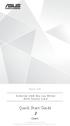 SBW-S1 PRO External USB Blu-ray Writer With Sound Card Quick Start Guide Czech v 1.0 Published February 2016 Copyright 2016 ASUSTeK Computer INC. All Rights Reserved. Úvod Přehled ASUS SBW-S1 je první
SBW-S1 PRO External USB Blu-ray Writer With Sound Card Quick Start Guide Czech v 1.0 Published February 2016 Copyright 2016 ASUSTeK Computer INC. All Rights Reserved. Úvod Přehled ASUS SBW-S1 je první
